Як включити або відключити виправлення тексту на Android
Для зручності набору тексту клавіатури смартфонів і планшетів на Android оснащені функцією розумного введення. Користувачі, які звикли до можливості «Т9» на кнопкових пристроях, продовжують так само називати сучасний режим роботи зі словами і на Андроїд. Обидві ці можливості мають схоже призначення, тому далі в статті мова піде про те, як включити / відключити режим виправлення тексту на сучасних пристроях.
зміст
Відключення виправлення тексту на Android
Варто зазначити, що функції, що відповідають за спрощення введення слів, включені в смартфонах і планшетах за замовчуванням. Знадобитися включити їх знадобиться тільки в тому випадку, якщо ви відключали це самостійно і забули порядок дій, або це зробив хтось інший, наприклад, минулий власник апарата.
Важливо знати і те, що в деяких полях введення не підтримує виправлення слів. Наприклад, в навчальних правопису додатках, при введенні паролів, логінів і при заповненні подібних форм.
Залежно від марки і моделі пристрою назву розділів меню і параметрів може трохи відрізнятися, однак у цілому користувачеві не складе труднощів знайти потрібну настройку. У деяких девайсах даний режим як і раніше називається Т9 і може не мати додаткових налаштувань, тільки регулятор активності.
Спосіб 1: Налаштування Android
Це стандартний і універсальний варіант управління автоматичного виправлення слів. Порядок дій для включення або відключення Smart Type наступний:
- Відкрийте «Налаштування» і зайдіть в «Мова і введення».
- Виберіть розділ «Клавіатура Android (AOSP)».
- Виберіть «Виправлення тексту».
- Вимкніть або включите всі пункти, що відповідають за виправлення:
- Блокування нецензурних слів;
- автовиправлення;
- Варіанти виправлень;
- Словники - залиште цю можливість активної, якщо в майбутньому плануєте знову включити виправлення;
- Підказувати імена;
- Підказувати слова.
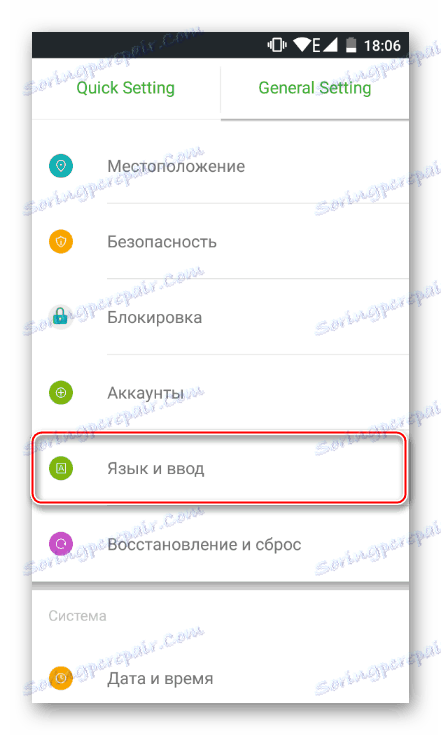
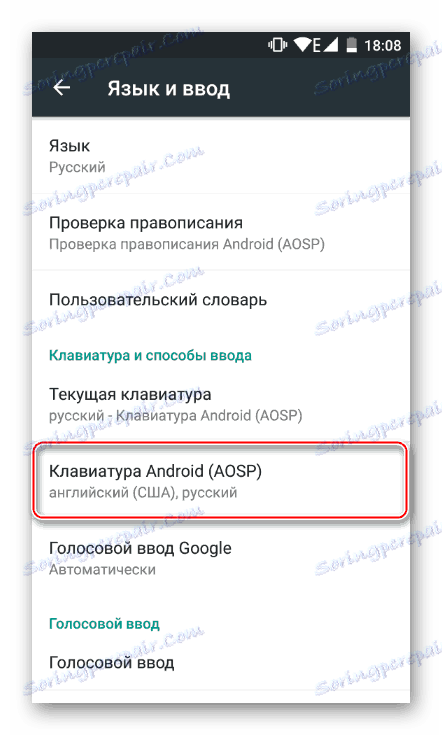
У деяких модифікаціях прошивки або при встановлених для користувача клавіатурах варто заходити в відповідний пункт меню.
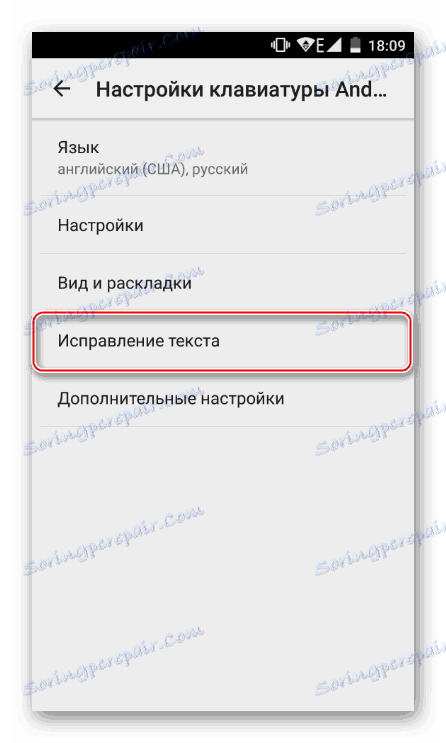
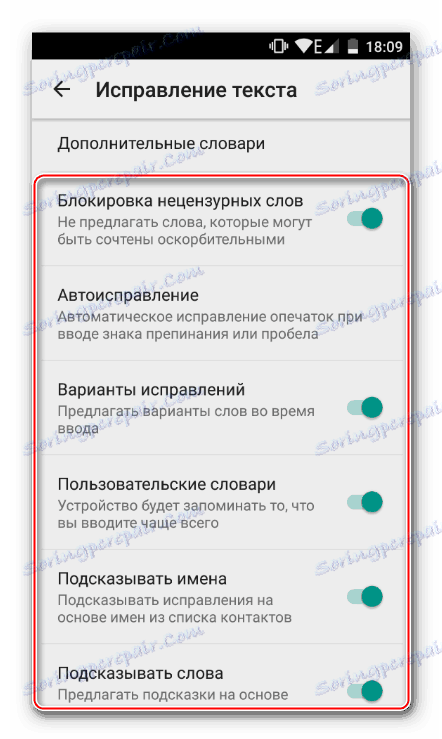
Додатково ви можете повернутися на один пункт вгору, вибрати «Налаштування» і прибрати параметр «Ставити точки автоматично». У цьому випадку два поруч поставлених пробіл не будуть самостійно замінюватися знаком пунктуації.
Спосіб 2: Клавіатура
Керувати налаштуваннями Smart Type можна прямо під час набору повідомлень. В цьому випадку клавіатура повинна бути відкрита. Подальші дії такі:
- Натисніть і затисніть клавішу з коми так, щоб з'явилося спливаюче вікно з іконкою шестерінки.
- Посуньте палець вгору так, щоб з'явилося невелике меню з налаштуваннями.
- Виберіть пункт «Налаштування клавіатури AOSP» (або тієї, що встановлена за замовчуванням в вашому девайсі) і перейдіть в нього.
- Відкриються налаштування, де потрібно повторити пункти 3 і 4 з «Спосіб 1».
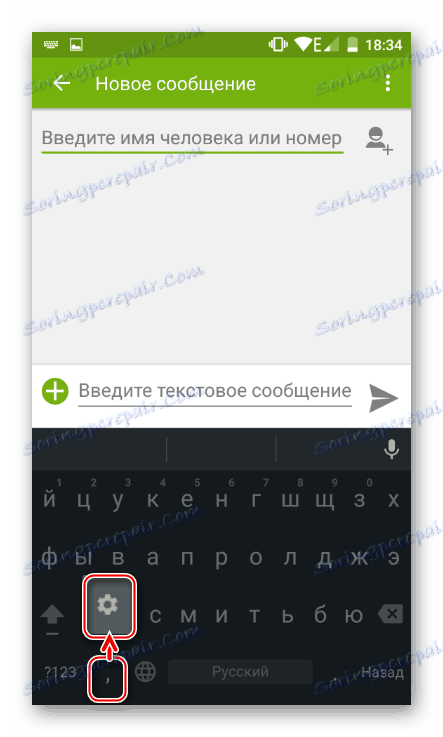
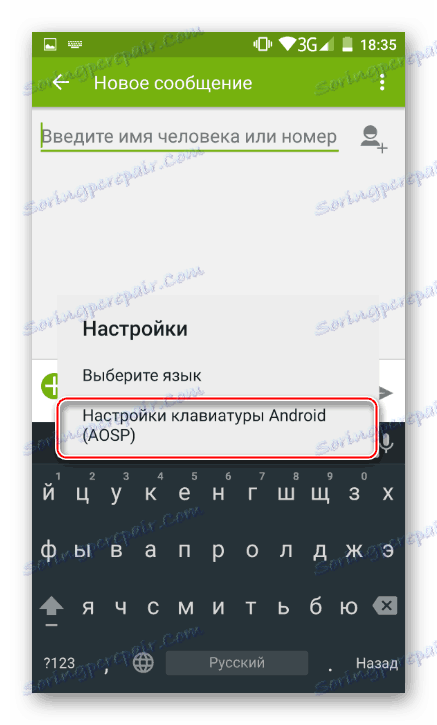
Після цього кнопкою «Назад» можна повернутися в інтерфейс програми, де виконувався набір тексту.
Тепер ви знаєте, як можна управляти настройками розумного виправлення тексту і, при потребі швидко ввімкнути або вимкнути їх.